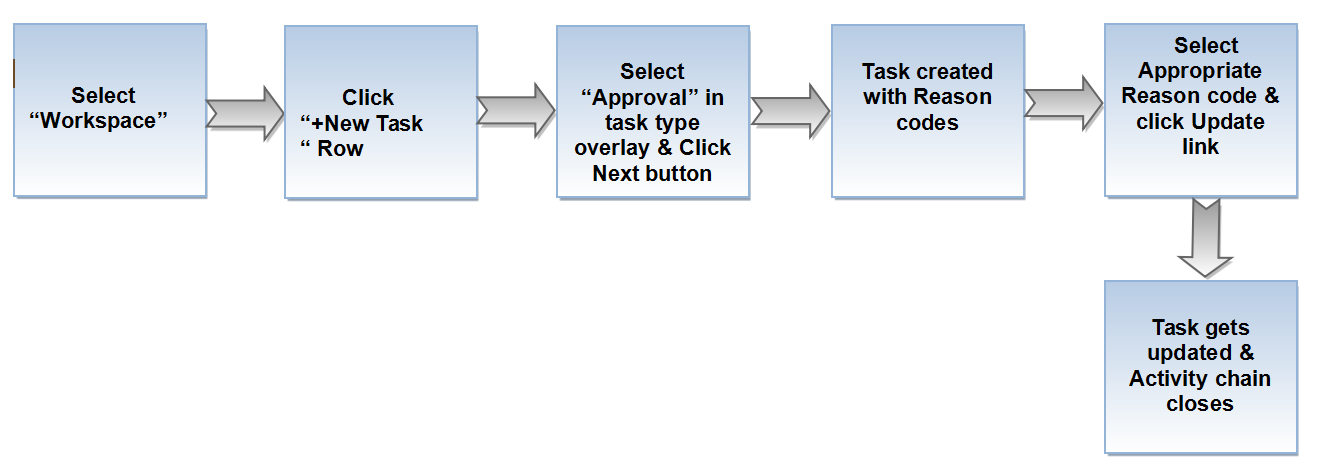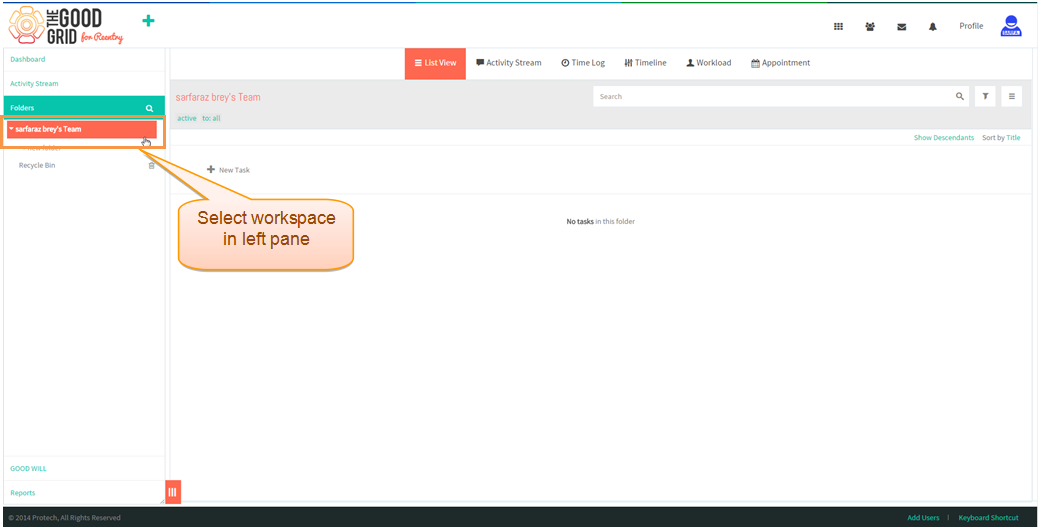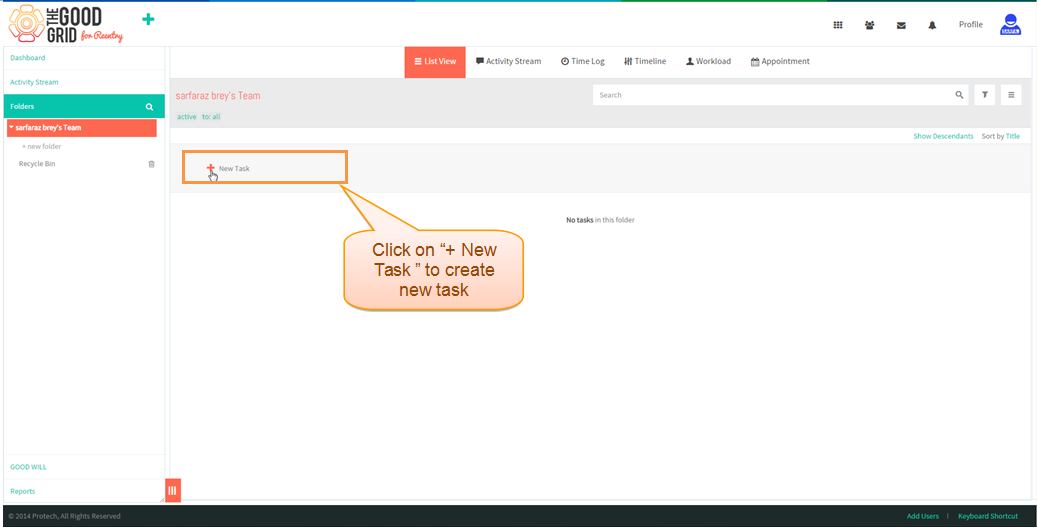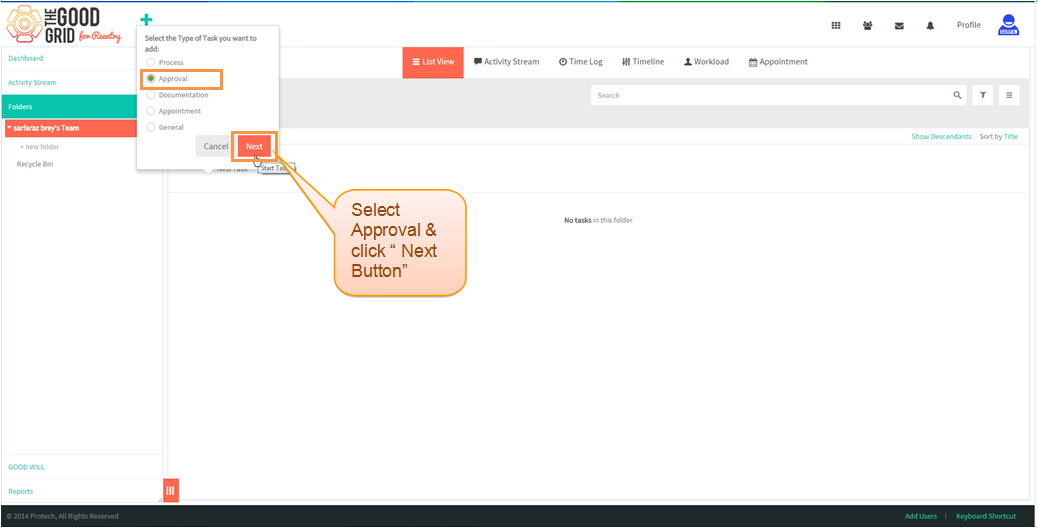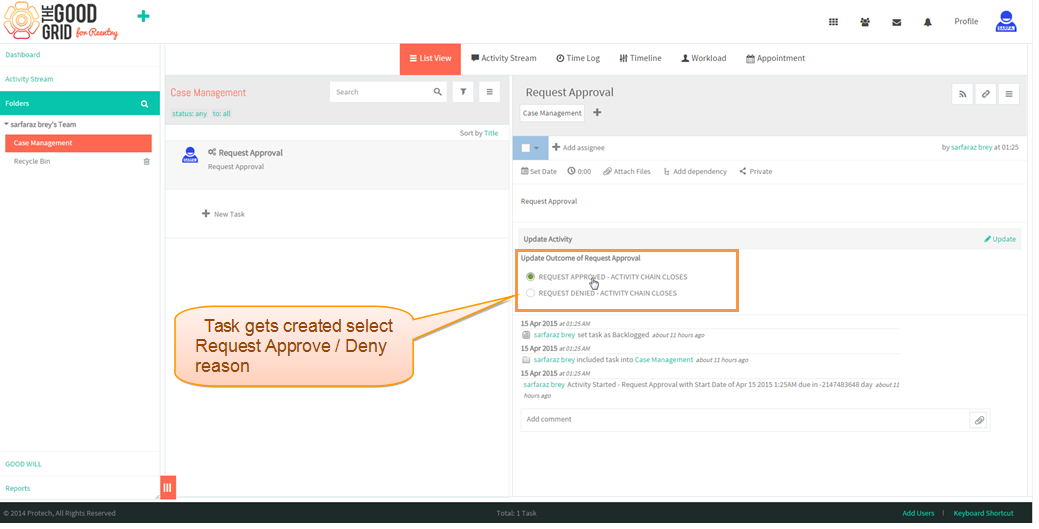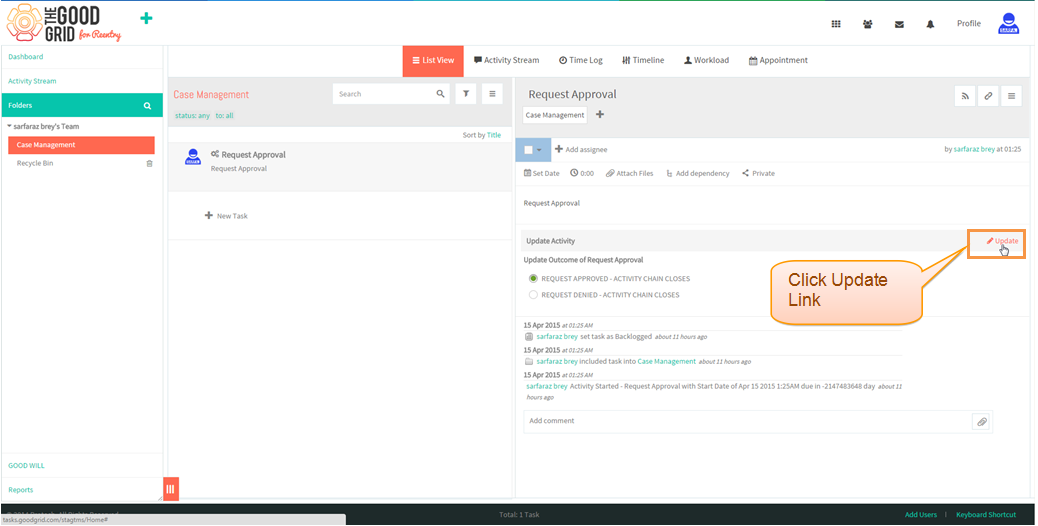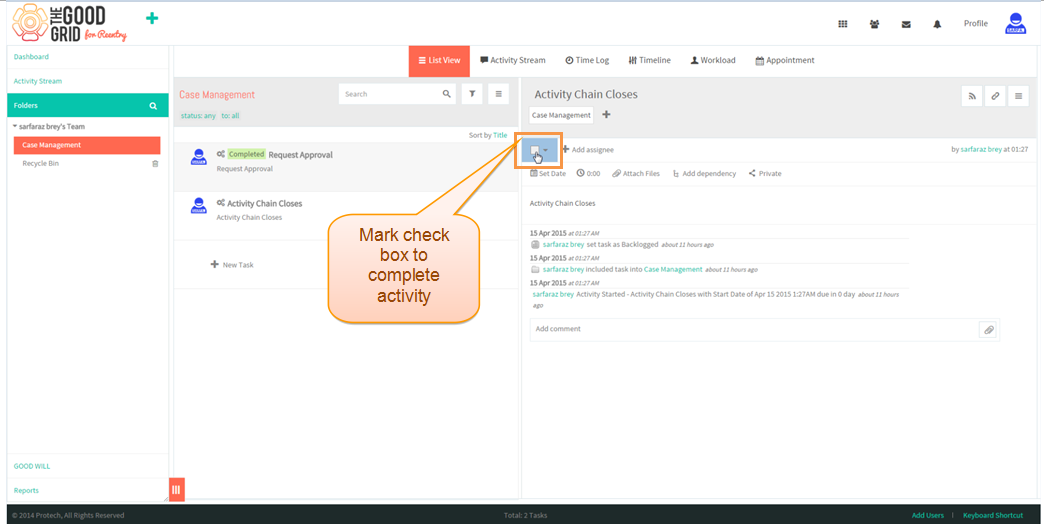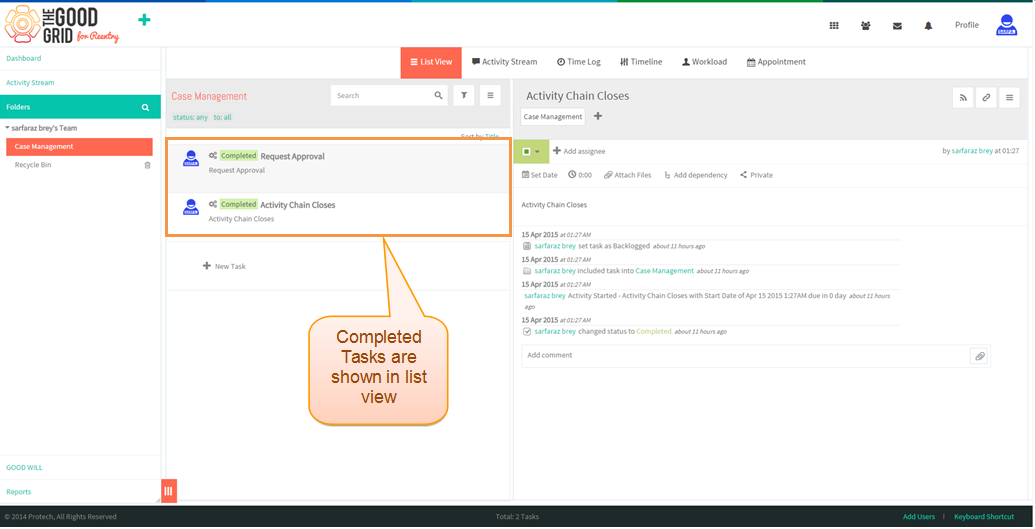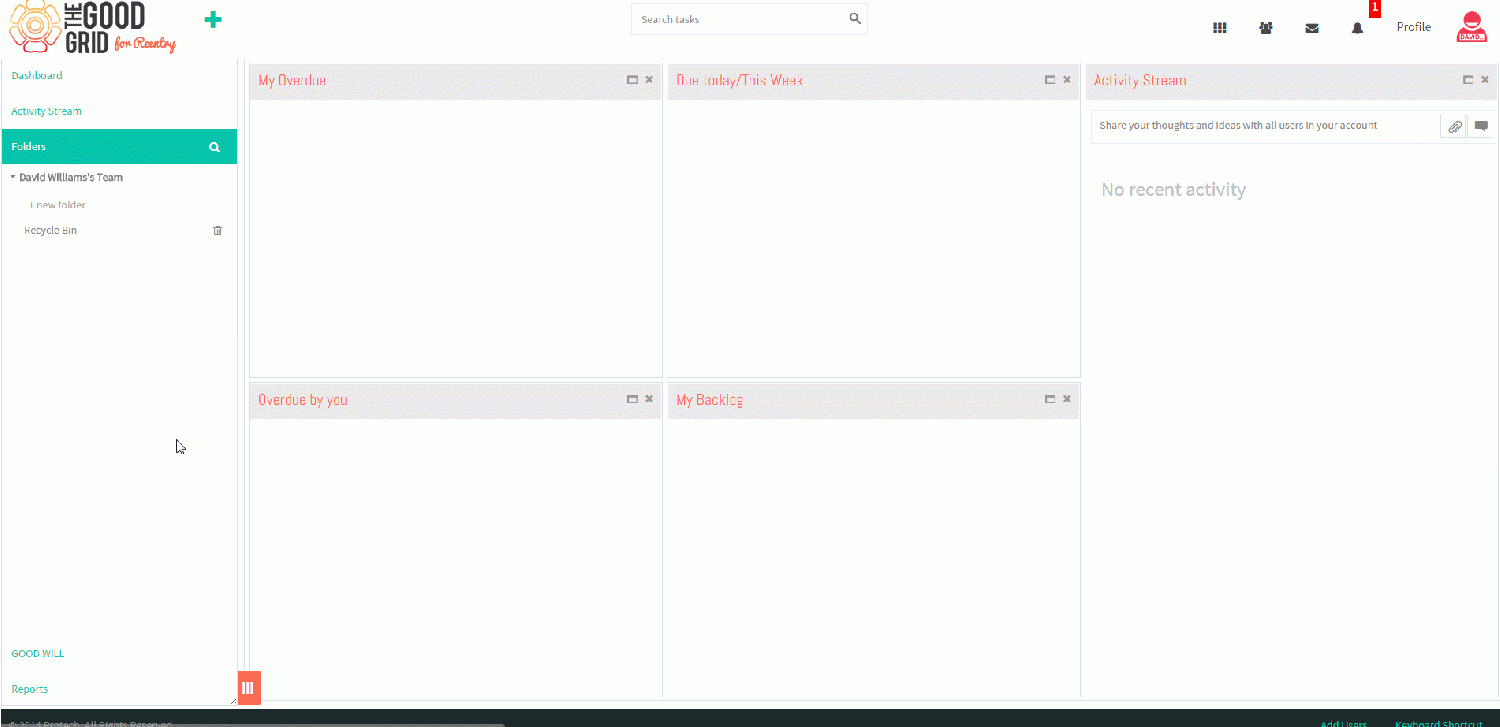Difference between revisions of "Approval Process"
(Created page with " {| | '''''>> Back To TMS-VERSION 2''''' || Wor...") |
(→Approval Task Video) |
||
| (8 intermediate revisions by the same user not shown) | |||
| Line 1: | Line 1: | ||
| + | |||
{| | {| | ||
| [[TMS-VERSION 2|'''''>> Back To TMS-VERSION 2''''']] || [[Workflow Task Creation process|'''''>> Workflow Task Creation process''''']] | | [[TMS-VERSION 2|'''''>> Back To TMS-VERSION 2''''']] || [[Workflow Task Creation process|'''''>> Workflow Task Creation process''''']] | ||
|} | |} | ||
| + | |||
| + | |||
| + | |||
| + | =='''CREATE TASK USING TASK TYPE APPROVAL'''== | ||
| + | |||
| + | |||
| + | ---- | ||
| + | |||
| + | [[File:APR1.png]] | ||
| + | |||
| + | *Select work space in Left pane | ||
| + | |||
| + | [[File:Appr1.png]] | ||
| + | |||
| + | *Click + New task in the row . | ||
| + | |||
| + | [[File:Appr2.png]] | ||
| + | |||
| + | *Select Task Type " Approval " & Click " Next Button " | ||
| + | |||
| + | [[File:Appr3.png]] | ||
| + | |||
| + | *Request Approval Task gets created , select the options Approve / Deny below the description . | ||
| + | |||
| + | [[File:Appr4.png]] | ||
| + | |||
| + | *Click on Update Link in task | ||
| + | |||
| + | [[File:Appr5.png]] | ||
| + | |||
| + | *Click update move to next activity " Actyivity chain closes " mark the check box in the task to get complete . | ||
| + | |||
| + | [[File:Appr6.png]] | ||
| + | |||
| + | *Thus the activity gets completed & list of completed activity tasks are shown in list view as shown below . | ||
| + | |||
| + | [[File:Appr7.png]] | ||
| + | |||
| + | |||
| + | =='''Approval Task Video'''== | ||
| + | |||
| + | ---- | ||
| + | |||
| + | |||
| + | |||
| + | [[File:Approval_video.gif|1500px]] | ||
Latest revision as of 02:56, 15 April 2015
| >> Back To TMS-VERSION 2 | >> Workflow Task Creation process |
CREATE TASK USING TASK TYPE APPROVAL
- Select work space in Left pane
- Click + New task in the row .
- Select Task Type " Approval " & Click " Next Button "
- Request Approval Task gets created , select the options Approve / Deny below the description .
- Click on Update Link in task
- Click update move to next activity " Actyivity chain closes " mark the check box in the task to get complete .
- Thus the activity gets completed & list of completed activity tasks are shown in list view as shown below .
Approval Task Video